Hoe een vlookup uitvoeren om het rijnummer in Excel te krijgen?
In Excel kunnen we de vlookup-functie gebruiken om de bijbehorende celwaarde van de opgegeven gegevens te verkrijgen. Maar heb je ooit overwogen hoe je het rijnummer kunt krijgen in plaats van de celwaarde?
Vlookup om het rijnummer met formules in Excel te krijgen
 Vlookup om het rijnummer met formules in Excel te krijgen
Vlookup om het rijnummer met formules in Excel te krijgen
In Excel kun je de functie MATCH gebruiken om het nummer van de rij terug te geven waar de opgegeven waarde wordt gevonden. Doe dit als volgt:
Bijvoorbeeld, ik heb een bereik aan gegevens zoals in de volgende schermafbeelding te zien is, en ik wil het rijnummer vinden waar de ID AA1005 is:
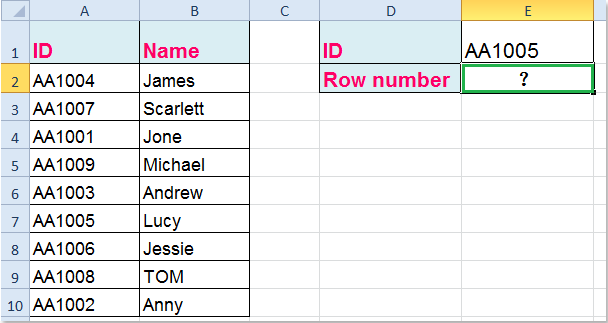
Je kunt de volgende formule gebruiken. Voer deze in een cel in waar je het resultaat nodig hebt: =MATCH(E1,A1:A10,0), en druk vervolgens op de Enter-toets om het benodigde rijnummer te krijgen, zie onderstaande schermafbeelding:

Opmerkingen:
1. In de bovenstaande formule is E1 de waarde waarvan we het rijnummer willen zoeken, en A1:A10 is het bereik van cellen waar we willen zoeken.
2. Je moet opmerken dat de bovenstaande formule een relatieve verwijzing retourneert, niet een absolute verwijzing naar de werkbladcel. In dit voorbeeld, als je je zoekbereik wijzigt naar A2:A10, zal het rijnummer 6 zijn.
3. Om een absoluut rijnummer terug te geven, kun je de functies ROW en MATCH combineren, pas deze formule toe: =MATCH(E1,A1:A10,0)+ROW(A1:A10)-1, zie onderstaande schermafbeelding:

Gerelateerde artikelen:
Hoe een vlookup uitvoeren om blanco terug te geven in plaats van 0 of N/A in Excel?
Hoe vlookup-waarden door meerdere werkbladen heen zoeken?
Hoe een waarde met meerdere criteria in Excel opzoeken?
Beste productiviteitstools voor Office
Verbeter je Excel-vaardigheden met Kutools voor Excel en ervaar ongeëvenaarde efficiëntie. Kutools voor Excel biedt meer dan300 geavanceerde functies om je productiviteit te verhogen en tijd te besparen. Klik hier om de functie te kiezen die je het meest nodig hebt...
Office Tab brengt een tabbladinterface naar Office en maakt je werk veel eenvoudiger
- Activeer tabbladbewerking en -lezen in Word, Excel, PowerPoint, Publisher, Access, Visio en Project.
- Open en maak meerdere documenten in nieuwe tabbladen van hetzelfde venster, in plaats van in nieuwe vensters.
- Verhoog je productiviteit met50% en bespaar dagelijks honderden muisklikken!
Alle Kutools-invoegtoepassingen. Eén installatieprogramma
Kutools for Office-suite bundelt invoegtoepassingen voor Excel, Word, Outlook & PowerPoint plus Office Tab Pro, ideaal voor teams die werken met Office-toepassingen.
- Alles-in-één suite — invoegtoepassingen voor Excel, Word, Outlook & PowerPoint + Office Tab Pro
- Eén installatieprogramma, één licentie — in enkele minuten geïnstalleerd (MSI-ready)
- Werkt beter samen — gestroomlijnde productiviteit over meerdere Office-toepassingen
- 30 dagen volledige proef — geen registratie, geen creditcard nodig
- Beste prijs — bespaar ten opzichte van losse aanschaf van invoegtoepassingen